



  |   |
| 1 | Zasuňte napájací kábel zariadenia do zásuvky napájania. Zapnite vypínač zariadenia. | ||||||
| 2 | Zapnite počítač. Pred konfiguráciou zatvorte všetky spustené aplikácie. | ||||||
| 3 | Vložte CD-ROM dodané so zariadením do mechaniky CD-ROM. Automaticky sa objaví úvodná obrazovka. Po zobrazení názvu modelu vyberte vaše zariadenie. Po zobrazení jazykov vyberte váš jazyk. | ||||||
| 4 | Zobrazí sa hlavná ponuka CD-ROM. Kliknite na položku Úvodná inštalácia.  | ||||||
| 5 | Kliknite na položku Sprievodca nastavením bezdrôtovej LAN.  | ||||||
| 6 | Zvoľte možnosť Inštalácia krok za krokom (odporúča sa) a kliknite na tlačidlo Ďalej. 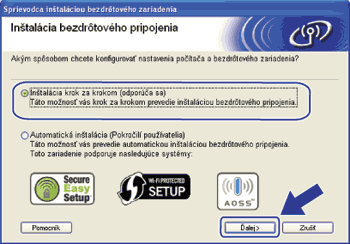 | ||||||
| 7 | Zvoľte možnosť Pomocou kábla (odporúča sa) a kliknite na tlačidlo Ďalej.  | ||||||
| 8 | Pripojte bezdrôtové zariadenie Brother k vášmu pripojovaciemu miestu pomocou sieťového kábla a kliknite na tlačidlo Ďalej.  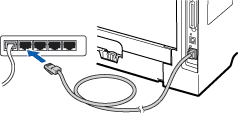 | ||||||
| 9 | Vyberte zariadenie, ktoré chcete konfigurovať a kliknite na tlačidlo Ďalej. Ak je zoznam prázdny, skontrolujte, či je zapnuté pripojovacie miesto a zariadenie a potom kliknite na tlačidlo Obnoviť. 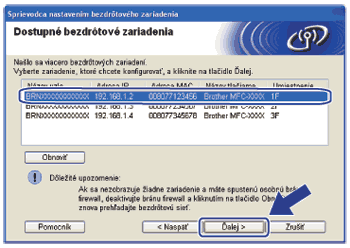
| ||||||
| 10 | Sprievodca bude vyhľadávať bezdrôtové siete dostupné z vášho zariadenia. Vyberte pripojovacie miesto, s ktorým chcete zariadenie spojiť a potom kliknite na tlačidlo Ďalej. 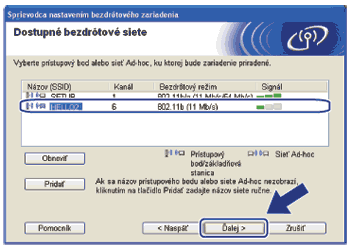 | ||||||
| 11 | Ak vaša sieť nie je konfigurovaná pre autorizáciu a šifrovanie, objaví sa nasledovná obrazovka. Ak chcete v konfigurácii pokračovať, kliknite na tlačidlo OK a prejdite na krok 13. 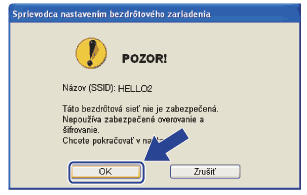 | ||||||
| 12 | Ak vaša sieť je konfigurovaná pre autorizáciu a šifrovanie, objaví sa nasledovná obrazovka. Keď konfigurujete bezdrôtové zariadenie Brother, musíte zariadenie nakonfigurovať tak, aby sa jeho nastavenia zhodovali s nastaveniami overovania a šifrovania vo vašej bezdrôtovej sieti, ktoré ste si zapísali na strane Pred konfigurovaním nastavení pre bezdrôtovú sieť. Zvoľte si možnosť Metóda overovania a Režim šifrovania z roletových zoznamov v príslušných poliach s nastaveniami. Potom zadajte Sieťový kľúč a Potvrdenie sieťového kľúča a potom klinite na tlačidlo Ďalej. 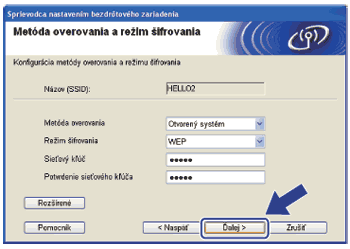
| ||||||
| 13 | Kliknite na Ďalej. Nastavenia sa odošlú do vášho zariadenia. Nastavenia zostanú nezmenené, ak kliknete na tlačidlo Zrušiť. Vytlačí sa stránka s konfiguráciou siete.  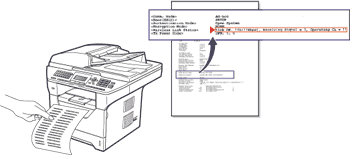 | ||||||
| 14 | Skontrolujte vytlačenú stránku s konfiguráciou siete. Zvoľte možnosť zodpovedajúcu stavu uvedenému v položke Wireless Link Status na stránke s konfiguráciou siete. Kliknite na Ďalej. Ak máte stav „Link OK.“, prejdite na bod 16. Ak máte stav „Failed To Associate“, prejdite na bod 15. 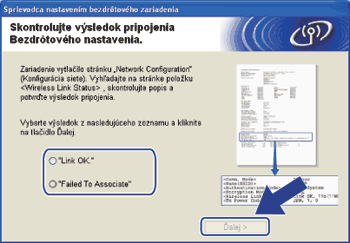 | ||||||
| 15 | Kliknite na Dokončiť. Nastavenie bezdrôtového pripojenia zlyhalo, pretože sa nepodarilo spojiť s bezdrôtovou sieťou. Pravdepodobnou príčinou sú nesprávne bezpečnostné nastavenia. Resetujte tlačový server späť na výrobné nastavenia. (Pozri Obnovenie sieťových nastavení na výrobcom predvolené hodnoty) Skontrolujte bezpečnostné nastavenia vašej bezdrôtovej siete a skúste začať znova od bodu 5. 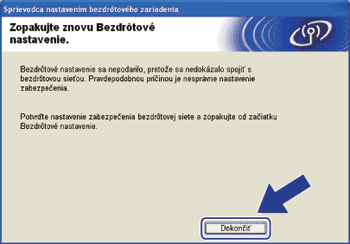 | ||||||
| 16 | Odpojte sieťový kábel medzi vaším pripojovacím miestom (rozbočovač alebo smerovač) a zariadením a kliknite na tlačidlo Ďalej.  | ||||||
| 17 | Označte políčko, keď ste si overili, že ste dokončili nastavenia bezdrôtovej siete a potom kliknite na tlačidlo Dokončiť. 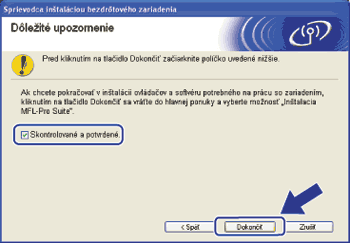 |
  |   |